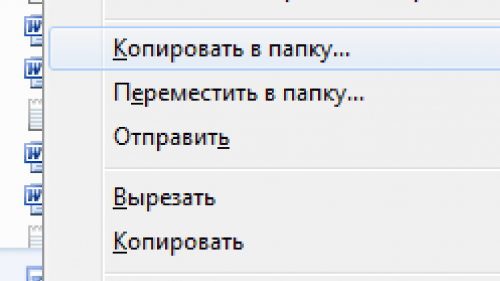Добавляем контекстные пункты «Переместить в папку» и «Копировать в папку»
Контекстное меню проводника Windows не может похвастать широкой функциональностью, в том числе при работе с папками. И приходится совершать множество лишних действий, теряя время. Например, было бы не лишним завести пару пунктов: «Копировать в папку» и «Переместить в папку»…
Содержание статьи:
Добавляем пункты контекстного меню для проводника Windows
Для того чтобы добавить функции копирования и перемещения в каталог (как на рисунке выше), нам потребуется отредактировать системный реестр:
- Чтобы открыть «Редактор реестра» , нажмите кнопку «меню Пуск» и в строке поиска введите:
regedit
жмём клавишу «Enter»;
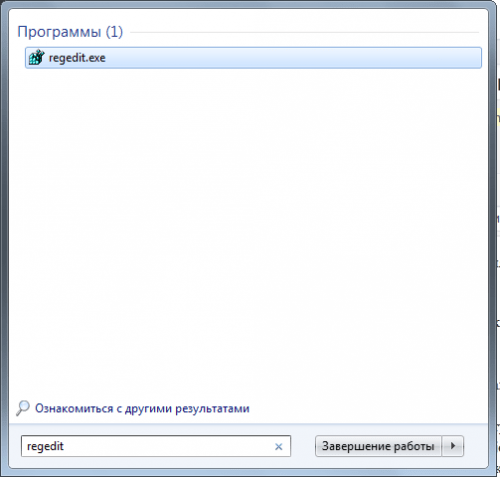
- Перед тем как приступить к редактированию, обязательно, сделайте резервную копию текущего состояния системного реестра!
- Теперь найдём следующий каталог реестра:
HKEY_CLASSES_ROOT\AllFilesystemObjects\shellex\ContextMenuHandlers
(Для этого вверху нажмите пункт «Правка» и выберите «Найти» или вызовите окно «Найти» сочетанием клавиш: Ctrl + F. В строку поиска наберите:
ContextMenuHandlers
или скопируйте его выделением мышкой, кликните кнопку «Найти» или нажмите клавишу «Enter»).
Добавление пункта «переместить в папку«
- Кликаем правой кнопкой мышки по найденному каталогу и из контекста выбираем подменю «Создать» — «Раздел»»;
- После чего переименуйте новый раздел:
{C2FBB631-2971-11D1-A18C-00C04FD75D13}
с учётом фигурных скобок!
Нажмите «Enter» для сохранения нового значения;
Добавление пункта «Копировать в папку»
- Повторите первый шаг, вышеописанных действий по добавлению пункта «Переместить в папку» ;
- Теперь для нового раздела задайте следующее имя:
{C2FBB630-2971-11D1-A18C-00C04FD75D13}
с учётом фигурных скобок!
Нажмите «Enter» для сохранения нового значения.
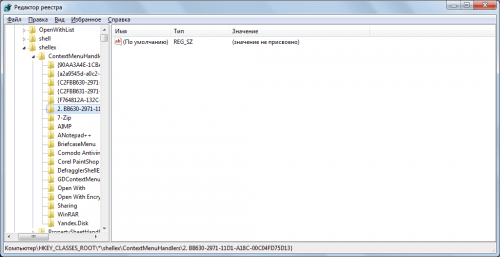
Вместо послесловия
После всех описанных выше действий закройте редактор реестра. Теперь можно проверить наличие созданных контекстных пунктов, нажмите на любой файл, например текстовый документ, правой кнопкой мышки и убедитесь в соответствии функций.
поделитесь с друзьями: